Indholdsfortegnelse:
- Forbrugsvarer
- Trin 1: Limning af LED'er på sko
- Trin 2: Arduino og batteri
- Trin 3: Tilføjelse af vibrationssensor
- Trin 4: Programmering
- Trin 5: Du gjorde det

Video: Motion Triggered Neopixel RGB Sko !: 5 trin (med billeder)

2024 Forfatter: John Day | [email protected]. Sidst ændret: 2024-01-30 08:25
NeoPixels er fantastiske, vi kan styre hundredvis af lys med 3 ledninger, dvs. 5V, Din & GND, og i denne vejledning viser jeg, hvordan du kan lave Motion Triggered NeoPixel RGB -sko!
Så lad os komme i gang uden videre.
Forbrugsvarer
Materialer:
- Vibrationssensormodul (Et jeg bruger er en DIY -version Du kan tjekke mit tidligere indlæg for det her)
- Arduino Nano
- WS2812B Neopixel LED'er
Værktøjer:
- Loddekolbe
- Loddetråd
- Hjælpende hænder
- Varm lim
Trin 1: Limning af LED'er på sko



Når du har alt materialet, kan vi begynde at bygge. For det første tog jeg skoene og begyndte at måle, hvor mange lysdioder jeg kan passe rundt om skoen, for mig var det 44 lysdioder. Så jeg skar de 2 par LED -strimler hver med 44 lysdioder nu ved hjælp af lidt varm lim, jeg limede dem rundt om skoen, og sørg for at starte bagfra, så vi kan forbinde ledninger senere.
Trin 2: Arduino og batteri



Efter at have limet lysdioder rundt om skoen, var det tid til at arbejde på noget elektronik, jeg tog to 18650 Li-ion-celler og lagde dem i denne lille sorte afstandsstykker, som er valgfri, du kan bruge noget tape til at holde dem sammen. Disse celler er 4,2V hver så Nu vil vi forbinde dem i serie for at danne 8,4 volt batteripakke, som jeg brugte loddejern til og en nikkelstrimmel, du kan også lodde et lille stykke ledning, nu skal du slutte +ve enden af batteriet til Vin pin på Arduino Nano og –Ved enden af batteriet til GND for Arduino vil dette direkte drive Arduino nano ved hjælp af batterier, i øjeblikket har jeg ikke en switch, så jeg skærer bare af jordkabel og senere vil jeg bare sno ledningerne for at få strøm til system.
Trin 3: Tilføjelse af vibrationssensor



Når det er gjort, skal du tage vibrationssensoren og lodde en af dens ledninger til 5V Arduino og anden til Digital Pin 2 af Arduino. Nu er det færdigt, tag dine sko og tilslut 5V til 5V GND til GND og Din pin af LED'er til Digital pin 13 af Arduino Tilsvarende gentog jeg denne proces for andre sko, og det er alt, hvad vi skal gøre for elektronik.
Bemærk: Sensor jeg bruger er DIY -version eller ligner denne fra Adafruit
Hvis du vil bruge Vibrationssensormodul Som denne kan du bare bemærke, at de har 3 ben, tilslut Vcc til 5V, GND til GND og Do (Digital Output) til Digital Pin 13 af Arduino. Ved hjælp af et potentiometer på det modul kan du justere følsomheden af din trigger.
Trin 4: Programmering
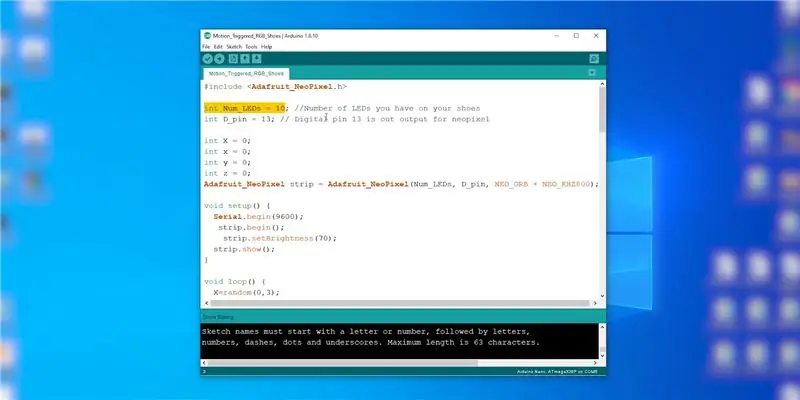

Nu er det tid til at uploade koden til vores Arduino, mens du uploader koden, bare skift og indtast antallet af LED'er Du har på dine sko for mig, det er 44 LED'er, så bare ændre det og uploade koden til både Arduino!
Efter en vellykket upload af kode kan du give et lille tryk til sensoren for at sikre, at den fungerer, og som du kan se, fungerer den upåklageligt, nu kan du bruge lidt varm lim til at reparere Arduino på batterierne og derefter bruge et dobbelt sidebånd (Eller brug velcro) Jeg fikserede batterierne bag skoene, og dette projekt var gennemført!
Du kan downloade kode nedenunder!
Bemærk: Du skal installere Adafruit Neopixel Library
Trin 5: Du gjorde det

Tillykke du gjorde det! Nu kan du være en nørd og stadig vugge gulvet med disse fantastiske sko!
Så det er stort set det for denne tutorial fyre. Hvis du kan lide mit arbejde, kan du overveje at tjekke min YouTube -kanal for flere fantastiske ting: https://www.youtube.com/NematicsLabDu kan også følge mig på Facebook, Twitter osv. For kommende projekter
www.facebook.com/NematicsLab/
www.instagram.com/NematicsLab/
twitter.com/NematicsLab
Anbefalede:
Musical MIDI Sko: 5 trin (med billeder)

Musikalske MIDI -sko: Som mange mennesker finder jeg ofte, at jeg ubevidst banker på mine fødder, uanset om det er med på en sang eller af en nervøs vane. Så sjovt som det er, har jeg altid følt, som om der har manglet noget. Hvis bare jeg kunne udløse lyde af sige, en
Musikalsk sko: 17 trin (med billeder)

Musical Shoes: Dette projekt er en sjov måde at skabe beats på, mens man rammer dansegulvet. Det er også et fantastisk projekt på begynderniveau, der bruger Arduino, bluetooth og bløde ledende stofkontakter. For et par måneder siden stødte jeg på en nem måde at udløse lydfiler på
Bærbar sko -telefon: 5 trin (med billeder)

Bærbar sko-telefon: Enhver fornuftig nørd ville tro, at noget så fedt som Maxwell Smarts sko-telefon ville være overalt. Du skulle tro, at der ville være et firma eller to, der ville sælge dem online, og internettet ville være fyldt med hobbyfolk, der praler af, hvor stolte de er af
Motion Triggered Spy Cam: 5 trin (med billeder)

Motion Triggered Spy Cam: Nu kan du lave hemmelig overvågning med dette " fanget-i-bevægelse " spy video cam, der optager skjult video og lyd. Se det i aktion og testresultaterne
Strømgenererende sko: 10 trin (med billeder)
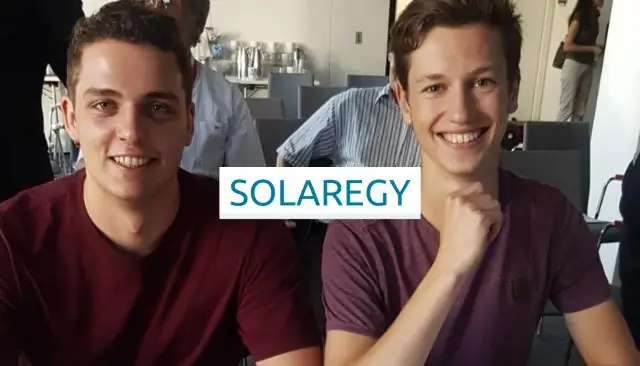
Strømgenererende sko: Denne instruktør viser dig, hvordan du opretter en sko, der genererer elektricitet. Det gør det ved at bruge din energi, når du går og omdanner det til elektricitet. Hvis du nogensinde har mistet strømmen til din mobiltelefon midt i ingenting, så
